Trasforma le operazioni di vendita al dettaglio con le soluzioni tecnologiche per la vendita al dettaglio di Zebra, dotate di hardware e software per migliorare la gestione dell'inventario e potenziare i team.
Semplifica le operazioni con le soluzioni tecnologiche per il settore sanitario di Zebra, dotate di hardware e software per migliorare la collaborazione del personale e ottimizzare i flussi di lavoro.
Migliora i processi con le soluzioni tecnologiche di produzione di Zebra, con hardware e software per l'automazione, l'analisi dei dati e la connettività di fabbrica.
Le soluzioni tecnologiche per i trasporti e la logistica di Zebra sono dotate di hardware e software per migliorare la pianificazione dei percorsi, la visibilità e l'automazione dei processi.
Scoprite come le soluzioni tecnologiche per il settore pubblico di Zebra consentono alle amministrazioni statali e locali di migliorare l'efficienza con dispositivi di tracciamento delle risorse e di raccolta dei dati.
Le soluzioni tecnologiche per l'ospitalità di Zebra consentono al personale di hotel e ristoranti di offrire un servizio di qualità superiore ai clienti e agli ospiti, grazie alla tracciabilità dell'inventario e altro ancora.
Le soluzioni e i prodotti leader di mercato di Zebra migliorano la soddisfazione dei clienti con un costo inferiore per interazione, mantenendo i rappresentanti dell'assistenza in contatto con i colleghi, i clienti, la direzione e gli strumenti che utilizzano per soddisfare i clienti lungo tutta la catena di approvvigionamento.
Date potere ai vostri operatori sul campo con soluzioni tecnologiche mobili mirate, che li aiutino ad acquisire e condividere dati critici in qualsiasi ambiente.
La gamma di soluzioni tecnologiche per il settore bancario di Zebra consente alle banche di minimizzare i costi e aumentare i ricavi in tutta la rete di filiali. Ulteriori informazioni.
La gamma di computer portatili di Zebra offre alla vostra forza lavoro i dispositivi di cui ha bisogno, dai palmari ai tablet, dagli indossabili ai computer montati su veicoli.
Le stampanti desktop, mobili, industriali e portatili di Zebra per etichette di codici a barre, ricevute, tag RFID e carte, offrono modi più intelligenti di tracciare e gestire le risorse.
Gli scanner per codici a barre con e senza cavo 1D e 2D di Zebra sono in grado di affrontare qualsiasi situazione di scansione in una varietà di ambienti, che si tratti di vendita al dettaglio, settore sanitario, T&L o produzione.
L'ampia gamma di lettori, antenne e stampanti RAIN RFID di Zebra consente una tracciabilità costante e precisa.
Scegliere le affidabili forniture di Zebra per codici a barre, RFID e carde, accuratamente selezionati per garantire prestazioni elevate, qualità di stampa, durata e leggibilità.
I tablet robusti e i laptop 2-in-1 di Zebra sono sottili e leggeri, ma robusti, per lavorare ovunque con i sistemi operativi Windows o Android, familiari e facili da usare.
Con la famiglia Zebra di scanner industriali fissi e tecnologie di visione industriale, è possibile personalizzare le soluzioni in base all'ambiente e alle applicazioni.
La linea di chioschi di Zebra può soddisfare qualsiasi esigenza di self-service o segnaletica digitale, dal controllo dei prezzi e delle scorte su un chiosco in corsia fino ai chioschi completi che possono essere installati a parete, sul bancone, sulla scrivania o sul pavimento di un negozio di vendita al dettaglio, di un hotel, del gate di check-in di un aeroporto, di uno studio medico, di un ufficio governativo locale e altro ancora.
Adattati ai cambiamenti del mercato, migliora la produttività dei lavoratori e garantisci una crescita a lungo termine con gli AMR. Distribuisci, ridistribuisci e ottimizza i robot mobili autonomi con facilità.
Scoprite la gamma di accessori di Zebra, dai caricabatterie ai cavi di comunicazione fino alle custodie, per aiutarvi a personalizzare il vostro dispositivo mobile per un'efficienza ottimale.
I sensori ambientali di Zebra monitorano i prodotti sensibili alle temperature, offrendo dati sulle condizioni ambientali in tutte le applicazioni industriali.
Le tecnologie di localizzazione di Zebra offrono una tracciabilità in tempo reale per la vostra organizzazione, per gestire e ottimizzare meglio le risorse critiche e creare flussi di lavoro più efficienti.
Migliora le operazioni in prima linea con le soluzioni software di intelligenza artificiale di Zebra, che ottimizzano i flussi di lavoro, snelliscono i processi e semplificano le attività per migliorare i risultati aziendali.
Supporta il personale in prima linea con Zebra Companion AI, che offre informazioni e supporto immediati e personalizzati per semplificare le operazioni e migliorare la produttività.
Tutto ciò che serve per sviluppare in modo rapido ed economico applicazioni di visione AI ad alte prestazioni sui computer portatili Zebra.
Le soluzioni software aziendali Zebra Workcloud aumentano l'efficienza, riducono i costi, migliorano la gestione dell'inventario, semplificano la comunicazione e ottimizzano le risorse.
Mantenete bassi i costi di manodopera, felici i vostri dipendenti e conforme la vostra organizzazione. Create un'operazione agile in grado di gestire i cambiamenti di programma imprevisti e le richieste dei clienti per incrementare le vendite, soddisfare i clienti e migliorare i profitti.
Promuovi una collaborazione aziendale di successo con notifiche di attività prioritarie e funzionalità di comunicazione migliorate per semplificare la collaborazione tra i team.
Ottenete una visibilità completa del vostro inventario e individuate automaticamente le perdite su tutti i canali.
Riducete l'incertezza quando prevedete la volatilità del mercato. Prevedete, pianificate e rimanete agili per allineare le scorte alla domanda in continua evoluzione.
Riducete i costi e aumentate le prestazioni dei dipendenti, della sicurezza e della rete con un software progettato per migliorare l'infrastruttura wireless e le soluzioni mobili di Zebra.
Scoprite il software per stampanti di Zebra per integrare, gestire e monitorare facilmente le stampanti, massimizzando le risorse IT e riducendo al minimo i tempi di inattività.
Sfruttate al meglio ogni fase del vostro percorso di scansione, dall'implementazione all'ottimizzazione. Il software per scanner di codici a barre di Zebra vi permette di mantenere i dispositivi aggiornati e di adattarli alle vostre esigenze aziendali, per un ROI più elevato durante l'intero ciclo di vita.
Il software e le utilità per lo sviluppo, la dimostrazione e la produzione RFID vi aiutano a costruire e gestire le vostre implementazioni RFID in modo più efficiente.
Il software e le utilità per lo sviluppo, la dimostrazione e la produzione RFID vi aiutano a costruire e gestire le vostre implementazioni RFID in modo più efficiente.
Zebra DNA è la suite di software aziendali più ampia del settore, che offre un'esperienza ideale per tutti durante l'intero ciclo di vita di ogni dispositivo Zebra.
Fate avanzare la vostra trasformazione digitale ed eseguite i vostri piani strategici con l'aiuto della giusta tecnologia di localizzazione e tracciamento.
Potenzia le operazioni di magazzino e di produzione con Symmetry, un software AMR per la gestione di flotte di robot mobili autonomi e flussi di lavoro di automazione più semplici.
La suite di software per la visione artificiale Zebra Aurora consente agli utenti di tutti i livelli di esperienza di risolvere le loro esigenze di tracciamento, ispezione visiva e automazione industriale.
Zebra Aurora Focus offre un nuovo livello di semplicità nel controllo delle soluzioni di automazione della produzione e della logistica a livello aziendale. Con questa potente interfaccia, è facile configurare, distribuire e far funzionare gli scanner industriali fissi e le telecamere intelligenti per la visione industriale di Zebra, eliminando la necessità di strumenti diversi e riducendo i tempi di formazione e di implementazione.
Aurora Imaging Library™, in precedenza Matrox Imaging Library, kit di sviluppo software (Software development kit - SDK) per la visione artificiale, ha una vasta raccolta di strumenti per l'acquisizione, l'elaborazione, l'analisi, l'annotazione, la visualizzazione e l'archiviazione delle immagini. La personalizzazione a livello di codice inizia qui.
L'ambiente di sviluppo integrato (Integrated development environment - IDE) di Aurora Design Assistant™, in precedenza Matrox Design Assistant, è una piattaforma basata su diagrammi di flusso per la creazione di applicazioni di visione artificiale, con modelli per accelerare lo sviluppo e portare a soluzioni online più rapidamente.
Progettata per i programmatori esperti in applicazioni di visione, Aurora Vision Library offre le stesse sofisticate funzionalità del nostro software Aurora Vision Studio, ma si presenta in un linguaggio di programmazione.
Aurora Vision Studio, un software di elaborazione delle immagini per ingegneri di visione artificiale e computerizzata, consente di creare, integrare e monitorare rapidamente potenti applicazioni di visione OEM.
L'aggiunta di tecnologie innovative è fondamentale per il vostro successo, ma può essere complessa e dirompente. I servizi professionali vi aiutano ad accelerare l'adozione e a massimizzare la produttività senza intaccare i flussi di lavoro, i processi aziendali e le finanze.
Managed Service di Zebra offre una gestione dei dispositivi senza preoccupazioni, per garantire il massimo dell'operatività dei computer portatili e delle stampanti Zebra tramite esperti dedicati.
Trovare modi per contattare il supporto per le tecnologie Zebra, incluse e-mail e chat, porre una domanda tecnica o avviare una richiesta di riparazione.
Il programma di economia circolare di Zebra vi aiuta a gestire le sfide di oggi e a pianificare il futuro, con soluzioni intelligenti che rispettano il vostro budget e l'ambiente.
Il Knowledge Center di zebra offre competenze di apprendimento che possono essere personalizzate per soddisfare le esigenze specifiche del vostro ambiente.
Zebra ha un'ampia gamma di corsi per la formazione per voi e il vostro personale, che vanno dalle sessioni programmate alle offerte a distanza, oltre a quelle personalizzate per le vostre esigenze specifiche.
Costruite la vostra reputazione con le offerte di certificazione di Zebra. Zebra offre una varietà di opzioni, che possono aiutarvi a progredire nel vostro percorso di carriera.
Costruite la vostra reputazione con le offerte di certificazione di Zebra. Zebra offre una varietà di opzioni, che possono aiutarvi a progredire nel vostro percorso di carriera.
ORA DISPONIBILE: ricerca incentrata sul prodotto e navigazione guidata per un migliore accesso al supporto prodotto. Per saperne di più.
Istruzioni per l'app Scan & Pair
1 - Aprire l'ap Scan & Pair sul dispositivo
Installare l'app Scan & Pair sul telefono cellulare.
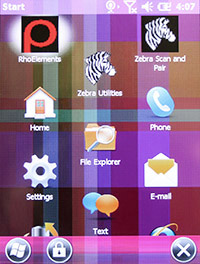
2 - Scansionare l'indirizzo MAC Bluetooth®
Scansionare l'indirizzo MAC sulla stampante.
NOTA: la visualizzazione dell'indirizzo MAC sul dispositivo portatile potrebbe richiedere alcuni secondi.

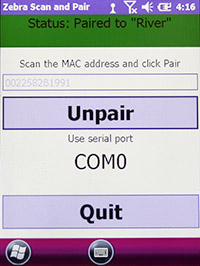
3 - Accoppiare con la stampante Zebra
Verificare che l'indirizzo MAC visualizzato corrisponda a quello della stampante, quindi toccare ASSOCIA.
NOTA: se la stampante dispone di un PIN Bluetooth®, è possibile che venga richiesto di inserirlo.
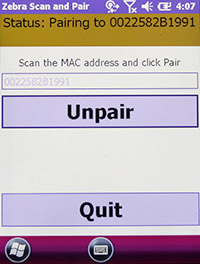
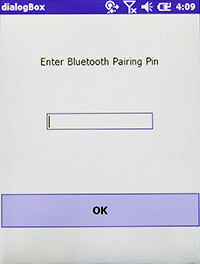
4 - Verificare che la stampante Zebra sia stata associata
Verificare che sia visualizzata la PORTA COM della stampante Zebra.
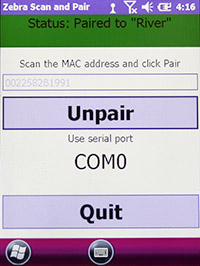
Legale Termini d'uso Informativa sulla privacy Trasparenza della catena di approvvigionamento
La testa stilizzata è costituita da una società di artisti di zebra Technologies Corp. Tutti gli altri marchi sono di proprietà dei rispettivi proprietari. ©2025 Zebra Technologies Corp. e/o le sue consociate.